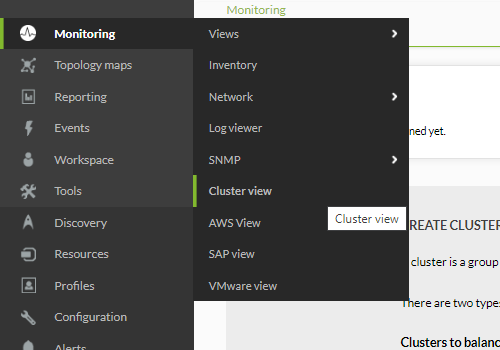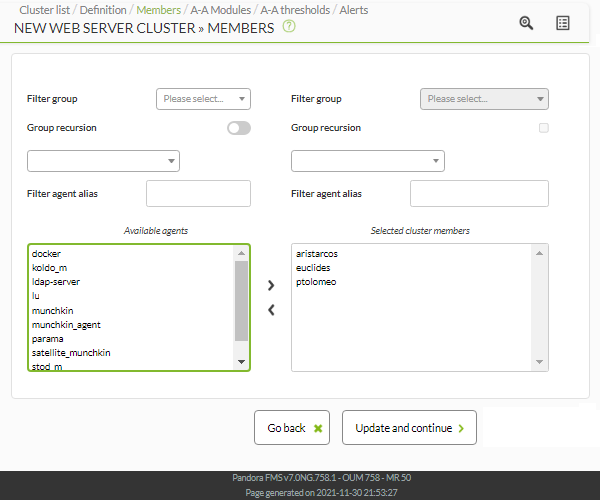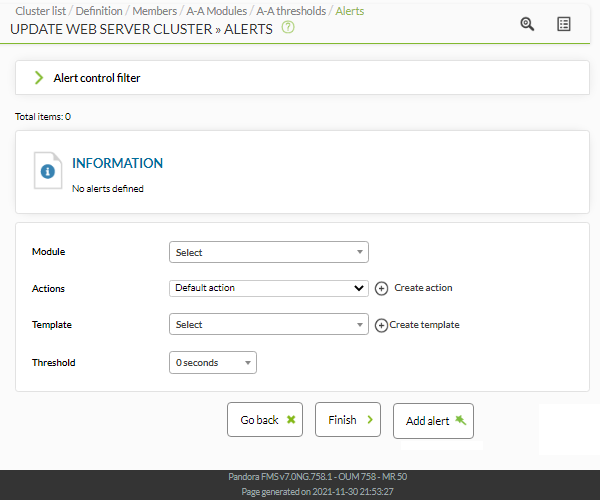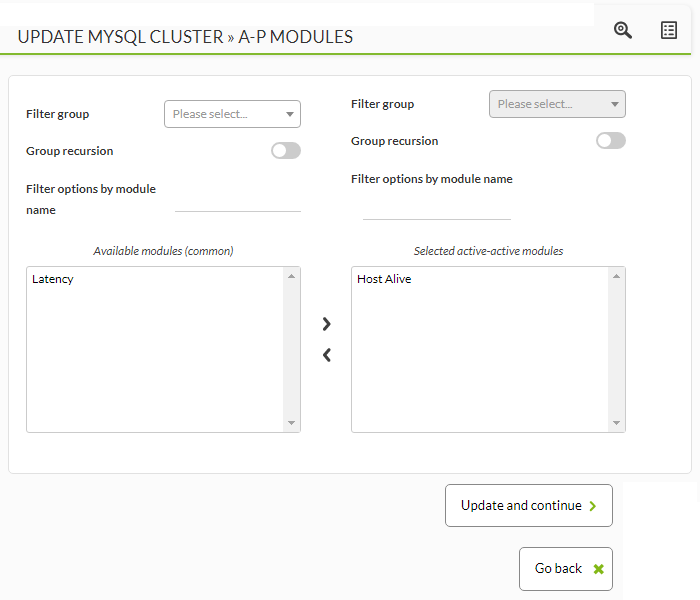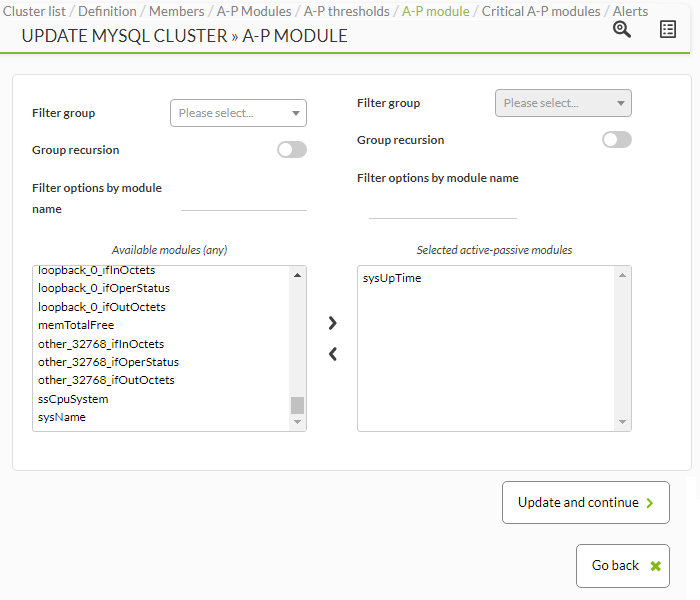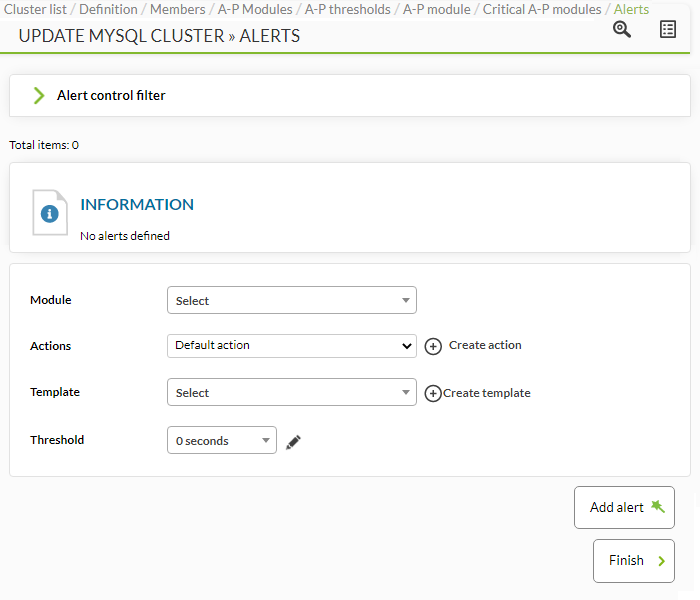クラスタ監視
概要
バージョン NG 719 以上
Pandora FMS には、利用しているシステムやアプリケーション個別のクラスタを監視する機能があります。
このシステムの目的は、クラスタの監視を素早く簡単に実現することで、とりわけユーザには簡単です。
2種類のクラスタのタイプを想定します。
アクティブ - スタンバイ(Active - Passive): このクラスタでは、通常、一方のノードのみが稼働します。
アクティブ - アクティブ(Active - Active): このクラスタでは、クラスタの全ノードでアプリケーションやサービスが提供され負荷分散されます。
クラスタには、いくつかのタイプの要素があります。
共通要素
クラスタの全ノードで稼働している必要があるモジュールで、クラスタ動作に必須のもの。
分散要素
これらは、アクティブなノードでのみ実行されるモジュールです。その時点でどのマシンがアプリケーションを実行しているかに応じて、クラスタのノード間で「バランスを取る」モジュールになり、一方のエージェントまたはもう一方のエージェントでレポートします。
バランス要素は、アクティブ - スタンバイタイプのクラスタの場合にのみ必要です。
監視の計画
クラスタを監視するときは、以下を検討する必要があります。
アクティブ-アクティブクラスタの場合
クラスタの全エージェントで共通のモジュールが監視されている必要があります。そうでなければ、選択することができません。
次に、必要なリソースを監視するために、すべてのクラスタエージェント上に同一の監視項目を作成する必要があります。
アクティブ-スタンバイクラスタの場合
共通モジュールについては上記と同じです。しかし、アクティブノードのみで動作するバランスモジュールを監視する必要があります。
“アクティブノード” を監視できるようにするには、条件を満たした場合のみモジュールが動作する、条件監視を用います。
新規クラスタの設定
アクティブ-アクティブの新規クラスタ設定
クラスタ作成ウィザードを開始するために、作成ボタンをクリックし、“アクティブ-アクティブ(Active - Active)” クラスタオプションを選択します。
名前、クラスタタイプ、対象グループを選択したら、エージェントを選択するセクションへアクセスするために、次ボタンをクリックします。
このステップでは、クラスタとして監視を行いたい サービスにとってクリティカルとなるモジュール をすべて選択します。
共通のモジュール(OK/NG状態)に戻づくクラスタの状態を定義するためのノードのパーセンテージ(%)しきい値を選択します。
クラスタの設定をしたら、クラスタの異なる要素に対していアラートを追加することができます。選択したモジュールが特定のステータスに変化したときに特定のアクションが実行されます。
モジュールの評価が行われると、ステータス情報をともにクラスタマップを見ることができます。
アクティブ-アクティブクラスタ表示
クラスタが、アクティブ-アクティブであれば、共通の要素のみ見ることができます。
これまでに説明した作成例では、次のような表示がされます。
3つにセクションを区別できます。
クラスタマップ
クラスタを構成するエージェントとその状態を表します。
状態概要
クラスタの正常性の状態とその構成要素のリストを示します。
メトリック表示
クラスタに登録されているメトリック一覧を示します。
クラスタマップのアイテムをクリックすると、そのアイテムに関する追加情報を見ることができます。クラスタ状態の詳細表示 (マップアイコンをクリック)
データ列と状態列に表示されるデータを確認するときは、次の事項に留意することが重要です。
- データ列は、正常ではない状態のモジュールの割合を示しています。 たとえば、3つのモジュールを含むクラスタモジュールがある場合:
- それらの 3つが正常な状態にある場合、値は 0になります。
- 2つが正常で、1つが警告状態の場合、33.3が表示されます。
- 1つが正常、1つが警告、1つが障害の場合、66.7が表示されます。
- ステータス列では、設定されたしきい値を確認します。 これらのしきい値は、正常ではない状態のモジュールの割合を示します。
アクティブ-スタンバイの新規クラスタ設定
クラスタ作成ウィザードを開始するために 新規クラスタ(New cluster) をクリックし、“アクティブ-スタンバイ(Active - Passive)” クラスタオプションを選択します。
名前、クラスタタイプ、対象グループを選択したら、エージェントを選択するセクションへアクセスするために、次(Next) ボタンをクリックします。 戻る(Go back) ボタンを使用すると、任意の時点で前のステープに戻ることができます。
このステップでは、クラスタとして監視を行いたい サービスにとってクリティカルとなるモジュール をすべて選択します。
共通のモジュール(OK/NG状態)に戻づくクラスタの状態を定義するためのノードのパーセンテージ(%)しきい値を選択します。
このステップでは、バランスモジュール(アクティブなエージェントでのみ動作)を追加します。クラスタの一部となっている全エージェントの全モジュール一覧が表示されます。
最後に、アクティブ - スタンバイ(Active - Passive) クラスタでクリティカルとなりうるバランスモジュールを選択します。
スタンバイノードのモジュールは自動的に作成されないため、手動で設定してからクラスタに追加する必要があります。
クラスタのセットアップ後、さまざまなクラスタ要素にアラートを追加して、目的のモジュールが特定の状態に変更した際に特定のアクションが実行されるようにすることができます。
モジュールの評価が行われると、ステータス情報をともにクラスタマップを見ることができます。
アクティブ-スタンバイクラスタ表示
例:
クラスタマップ
クラスタを構成するエージェントとその状態を表します。
メトリック表示
クラスタに登録されているメトリック一覧を示します。
クラスタマップのアイテムをクリックすると、そのアイテムに関する追加情報を見ることができます。


 Home
Home